xp系统已经推出有17年了,至今仍有不少用户在坚持使用它。今天小编也来教大家怎么用u盘装xp系统,感兴趣的朋友快来看看吧!
用u盘装xp系统流程:
PS:在U盘装xp系统前,需要先制作云骑士U盘启动盘:https://upqd.yunqishi.netjc/6961.html
1、将云骑士U盘启动盘插入电脑,设置好BIOS设备启动后,进入到云骑士主菜单,选择【02】Windows 8PE(新机型)点击回车进入,如图所示:

根据自己喜欢的32/64位PE进行选择,下面演示就以32位PE进行操作
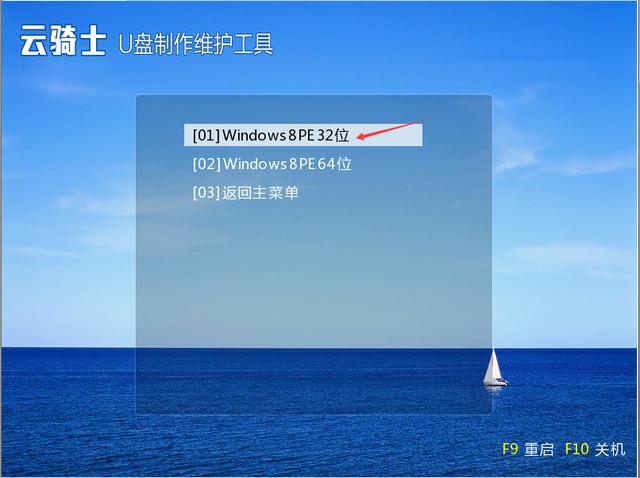
2、进入云骑士PE界面,在界面种找到”云骑士PE安装工具“双击打开,如图所示:
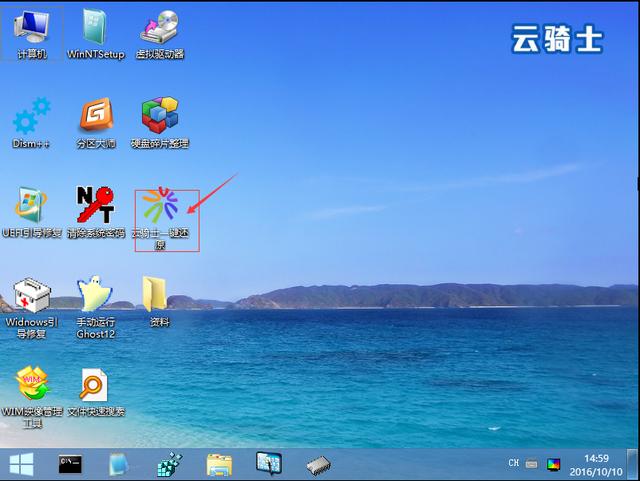
3、在打开“云骑士PE安装工具”后,选择已下载好的xp系统文件,以C盘为系统盘,点击安装系统,如图所示:
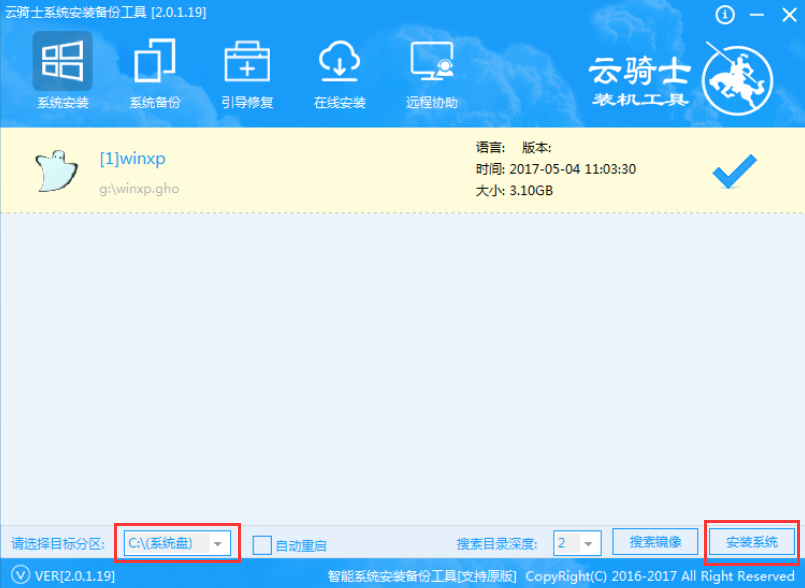
4、确定后弹出如下图的界面进入自动安装系统,注意安装过程中不要去动其他软件,避免造成安装系统失败,如图所示:

5、加载完系统之后电脑将会自动重启,接着开始部署系统这里需要一点时间,请大家耐心等待一下,部署完系统后,进入到界面,大家就可以尽情享受原版XP系统了。

用u盘装xp系统的方法就是以上这些,看完大家知道怎么用u盘装xp系统啦!
点击阅读全文